Sebab dan penyelesaian untuk pemasangan Google Chrome plug-in
Sep 01, 2025 pm 05:45 PMMenambah sambungan (plug-in) ke Google Chrome adalah cara yang sama untuk meningkatkan pengalaman melayari, tetapi kadang-kadang anda akan menghadapi kegagalan pemasangan, yang biasanya disebabkan oleh faktor-faktor seperti masalah rangkaian, konflik data pelayar, atau ketidakserasian versi. Artikel ini akan memperkenalkan secara terperinci beberapa sebab umum untuk kegagalan dalam pemasangan plug-in, dan menyediakan satu set penyelesaian yang jelas, yang dapat membantu anda berjaya menyelesaikan pemasangan pemalam dengan menyemak persekitaran rangkaian, membersihkan cache penyemak imbas, mengemas kini penyemak imbas, dan menetapkan semula tetapan.
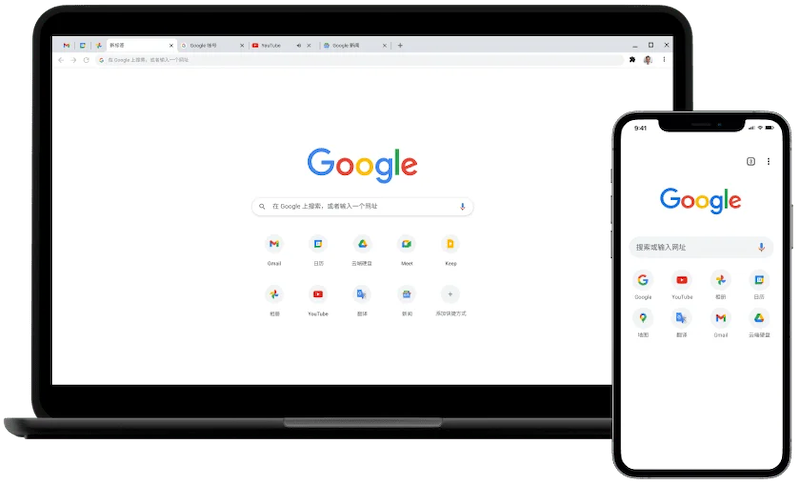
Semak Sambungan Rangkaian dan Akses App Store
Sambungan rangkaian yang stabil dan tidak terhad adalah asas untuk berjaya memuat turun dan memasang plugin dari kedai web Chrome. Perubahan turun naik rangkaian atau sekatan akses adalah titik penyelesaian masalah utama yang membawa kepada kegagalan.
1. Mula -mula pastikan peranti anda disambungkan ke Internet dan cuba melawat laman web lain untuk memeriksa sama ada rangkaian itu lancar.
2. Pastikan anda boleh mengakses kedai aplikasi dalam talian Chrome secara normal . Dalam sesetengah persekitaran rangkaian, akses ke kedai aplikasi mungkin dihadkan, mengakibatkan ketidakupayaan untuk memuat turun paket pemalam.
3. Jika persekitaran rangkaian tidak stabil, disarankan untuk menggantikan satu persekitaran rangkaian dan cuba operasi pemasangan sekali lagi.
Bersihkan cache penyemak imbas dan kuki
Fail cache atau data kuki rasuah yang terkumpul di penyemak imbas kadang -kadang boleh mengganggu proses muat turun dan pemasangan biasa, menyebabkan kesilapan yang tidak diketahui. Membersihkan data sementara ini adalah cara yang berkesan untuk menyelesaikan masalah tersebut.
1. Klik tiga titik di sudut kanan atas penyemak imbas dan pilih "Tetapan".
2. Klik "Privasi dan Keselamatan" dalam menu di sebelah kiri, dan kemudian pilih "Data Pelayaran Jelas".
3. Dalam kotak dialog pop timbul, tetapkan julat masa kepada "tiada had masa".
4. Semak "Cookies dan Data Laman Web Lain" dan " Gambar dan Fail Cache ", dan kemudian klik butang "Data Jelas".
5. Selepas operasi selesai, mulakan semula penyemak imbas dan cuba pasang pemalam.

Kemas kini Google Chrome ke versi terkini
Versi pelayar yang sudah lapuk mungkin tidak sesuai dengan pemalam terkini, atau mereka mungkin mempunyai beberapa bug yang telah ditetapkan dalam versi berikutnya. Menjaga penyemak imbas anda sehingga kini adalah kunci untuk mengelakkan masalah keserasian.
1. Masukkan halaman "Tetapan" dan klik "Mengenai Chrome" di bahagian bawah menu di sebelah kiri.
2. Halaman penyemak imbas akan memeriksa dan memuat turun kemas kini yang tersedia secara automatik.
3. Selepas kemas kini dimuat turun, klik "mulakan semula" mengikut arahan pada halaman untuk memohon kemas kini.

Tetapkan tetapan penyemak imbas
Sekiranya tiada kaedah di atas dapat menyelesaikan masalah ini, mungkin terdapat konflik yang lebih mendalam dalam konfigurasi pelayar itu sendiri. Pulihkan tetapan penyemak imbas anda untuk lalai untuk menghapuskan gangguan ini, dan tindakan ini tidak akan memadamkan penanda halaman anda dan kata laluan yang disimpan.
1. Dalam menu di sebelah kiri halaman "Tetapan", cari dan klik "Tetapkan Tetapan".
2. Pilih pilihan " Pulihkan Tetapan ke Tetapan Lalai Asal ".
3. Klik butang "Reset Settings" dalam tetingkap Pop-Up pengesahan, dan tunggu penyemak imbas untuk menyelesaikan proses penetapan semula, dan cuba memasang plug-in sekali lagi.
Atas ialah kandungan terperinci Sebab dan penyelesaian untuk pemasangan Google Chrome plug-in. Untuk maklumat lanjut, sila ikut artikel berkaitan lain di laman web China PHP!

Alat AI Hot

Undress AI Tool
Gambar buka pakaian secara percuma

Undresser.AI Undress
Apl berkuasa AI untuk mencipta foto bogel yang realistik

AI Clothes Remover
Alat AI dalam talian untuk mengeluarkan pakaian daripada foto.

Stock Market GPT
Penyelidikan pelaburan dikuasakan AI untuk keputusan yang lebih bijak

Artikel Panas

Alat panas

Notepad++7.3.1
Editor kod yang mudah digunakan dan percuma

SublimeText3 versi Cina
Versi Cina, sangat mudah digunakan

Hantar Studio 13.0.1
Persekitaran pembangunan bersepadu PHP yang berkuasa

Dreamweaver CS6
Alat pembangunan web visual

SublimeText3 versi Mac
Perisian penyuntingan kod peringkat Tuhan (SublimeText3)
 Cara menukar kaedah pembukaan lalai fail PDF di Windows 10_How untuk mengubah suai kaedah pembukaan lalai Windows 10 PDF
Oct 11, 2025 am 11:00 AM
Cara menukar kaedah pembukaan lalai fail PDF di Windows 10_How untuk mengubah suai kaedah pembukaan lalai Windows 10 PDF
Oct 11, 2025 am 11:00 AM
Terdapat tiga cara untuk menukar kaedah pembukaan PDF lalai ke aplikasi yang anda inginkan: melalui penjelajah fail, tetapan sistem, atau panel kawalan. Pertama, anda boleh klik kanan pada mana-mana fail PDF dan pilih "Buka dengan" dan periksa "Sentiasa gunakan aplikasi ini"; Kedua, masukkan tetapan "aplikasi lalai" melalui [Win I] dan tentukan program untuk .pdf; Anda juga boleh mengaitkannya secara manual melalui fungsi "Program lalai" panel kawalan. Sekiranya masih berubah selepas menetapkannya, anda perlu menyemak sama ada perisian keselamatan telah menetapkan semula persatuan itu, dan pastikan tetapan PDF Reader sendiri telah ditetapkan untuk mengelakkan konflik antara perisian PDF berganda dan membawa kepada persatuan yang tidak stabil.
 Cara Menghapus Sekatan Mengenarkan laman web Menyalin di UC Browser_How untuk menghapuskan sekatan pada menyalin laman web dalam penyemak imbas UC
Oct 10, 2025 am 11:09 AM
Cara Menghapus Sekatan Mengenarkan laman web Menyalin di UC Browser_How untuk menghapuskan sekatan pada menyalin laman web dalam penyemak imbas UC
Oct 10, 2025 am 11:09 AM
1. Hidupkan mod bacaan penyemak imbas UC untuk memintas sekatan salinan. Klik ikon buku dan lama tekan teks untuk menyalin; 2. Lumpuhkan JavaScript untuk mengeluarkan perlindungan skrip. Pergi ke tetapan untuk mematikan fungsi ini dan muat semula halaman; 3. Gunakan fungsi snapshot laman web untuk memuatkan kandungan dalam bentuk yang dipermudahkan, mengupas skrip kawalan dan bebas memilih untuk menyalin; 4. Memicu teks semula melalui fungsi terjemahan untuk membatalkan skrip anti-salinan untuk melengkapkan salinan.
 Cara Menghidupkan atau Mati Percepatan Perkakasan Di Google Chrome_How untuk Menyiapkan Percepatan Perkakasan di Google Chrome
Oct 09, 2025 am 11:39 AM
Cara Menghidupkan atau Mati Percepatan Perkakasan Di Google Chrome_How untuk Menyiapkan Percepatan Perkakasan di Google Chrome
Oct 09, 2025 am 11:39 AM
Jika Google Chrome membeku, membeku, atau kemalangan, anda boleh cuba menyesuaikan tetapan pecutan perkakasan. Mula -mula menghidupkan atau mematikannya melalui suis "Gunakan Mod Percepatan Perkakasan" dalam tetapan penyemak imbas, dan mulakan semula penyemak imbas; Jika masalah berterusan, pergi ke halaman Chrome: // Flags, cari pilihan yang berkaitan dengan GPU, lumpuhkan ciri eksperimen seperti videodecode yang dipercepatkan perkakasan, gpurasterisasi, dan sifar copyrasterizer, dan kemudian mulakan semula penyemak imbas untuk memohon perubahan.
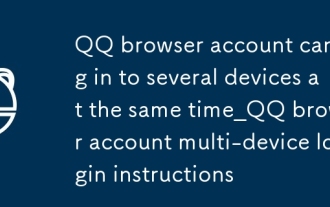 Akaun Pelayar QQ boleh log masuk ke beberapa peranti di Arahan Log Multi Pelayar Time_QQ Pelayar
Oct 09, 2025 am 11:30 AM
Akaun Pelayar QQ boleh log masuk ke beberapa peranti di Arahan Log Multi Pelayar Time_QQ Pelayar
Oct 09, 2025 am 11:30 AM
Log masuk dengan akaun QQ untuk menyegerakkan pelbagai peranti, dan disyorkan untuk tidak melebihi 3 peranti; Log masuk WeChat hanya menyokong peranti tunggal dalam talian, yang sesuai untuk kegunaan sekali -sekala. Pilih kaedah yang lebih sesuai berdasarkan tabiat penggunaan anda.
 Cara Membolehkan Penyemakan Inkognito di UC Browser_How untuk membolehkan penyebaran penyamaran dalam penyemak imbas UC
Oct 11, 2025 am 09:54 AM
Cara Membolehkan Penyemakan Inkognito di UC Browser_How untuk membolehkan penyebaran penyamaran dalam penyemak imbas UC
Oct 11, 2025 am 09:54 AM
Hidupkan penyamaran incognito dalam penyemak imbas UC untuk melindungi privasi. Pilih "Incognito Browsing" melalui ikon tab pada antara muka utama atau luncurkan bar sisi untuk memasukkan "mod incognito". Anda juga boleh membuat pintasan desktop dalam tetapan. Selepas permulaan, prompt akan dipaparkan di bahagian atas halaman dan operasi tidak akan meninggalkan jejak tempatan.
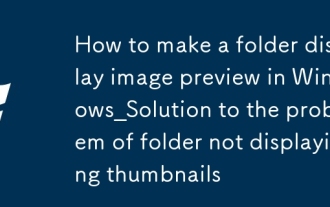 Cara membuat pratonton imej paparan folder dalam windows_solution ke masalah folder tidak memaparkan gambar kecil
Oct 09, 2025 am 11:51 AM
Cara membuat pratonton imej paparan folder dalam windows_solution ke masalah folder tidak memaparkan gambar kecil
Oct 09, 2025 am 11:51 AM
Mula-mula mengaktifkan pilihan "Sentiasa Tunjukkan Thumbnails" dan nyahtanda "Sentiasa tunjukkan ikon, tidak pernah kecil", kemudian jelaskan fail thumbcache_ dan thumbs.db untuk membina semula cache kecil, kemudian tetapkan jenis pengoptimuman folder ke "
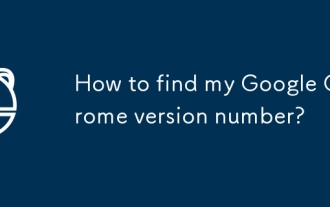 Bagaimana untuk mencari nombor versi Google Chrome saya?
Oct 10, 2025 am 06:06 AM
Bagaimana untuk mencari nombor versi Google Chrome saya?
Oct 10, 2025 am 06:06 AM
OpenChrome'smenubyclickingTheTheTheVerTicalDots (?) InThetop-rightcorner.2.Navigateto "Help"> "AboutGoogLechrome" fromThedropdownMenu.3.ViewTheVersionNumberDisPlayInThe "
 Cara Membuang Pelayar QQ Mudah Alih ke Computer_Tutorial mengenai Cara Membuang Video Pelayar QQ Mobile ke Komputer
Oct 11, 2025 am 10:33 AM
Cara Membuang Pelayar QQ Mudah Alih ke Computer_Tutorial mengenai Cara Membuang Video Pelayar QQ Mobile ke Komputer
Oct 11, 2025 am 10:33 AM
Anda boleh membuang video mudah alih ke komputer anda melalui Traversal Skrin Pelayar QQ, Miracast Mirroring atau perisian pihak ketiga. Pertama, pastikan peranti disambungkan ke WiFi yang sama, gunakan akaun QQ yang sama untuk log masuk ke pelayar QQ pada kedua-dua telefon dan komputer, klik butang "Perjalanan Salib" pada halaman main balik video dan pilih komputer sasaran untuk menyelesaikan screencasting; Jika komputer menyokong Miracast, anda boleh mengklik "pencerminan skrin" di pusat kawalan telefon untuk memilih nama komputer untuk disambungkan; Anda juga boleh mengimbas kod QR melalui perisian pihak ketiga seperti Apowermirror untuk mencapai penghantaran definisi tinggi.





